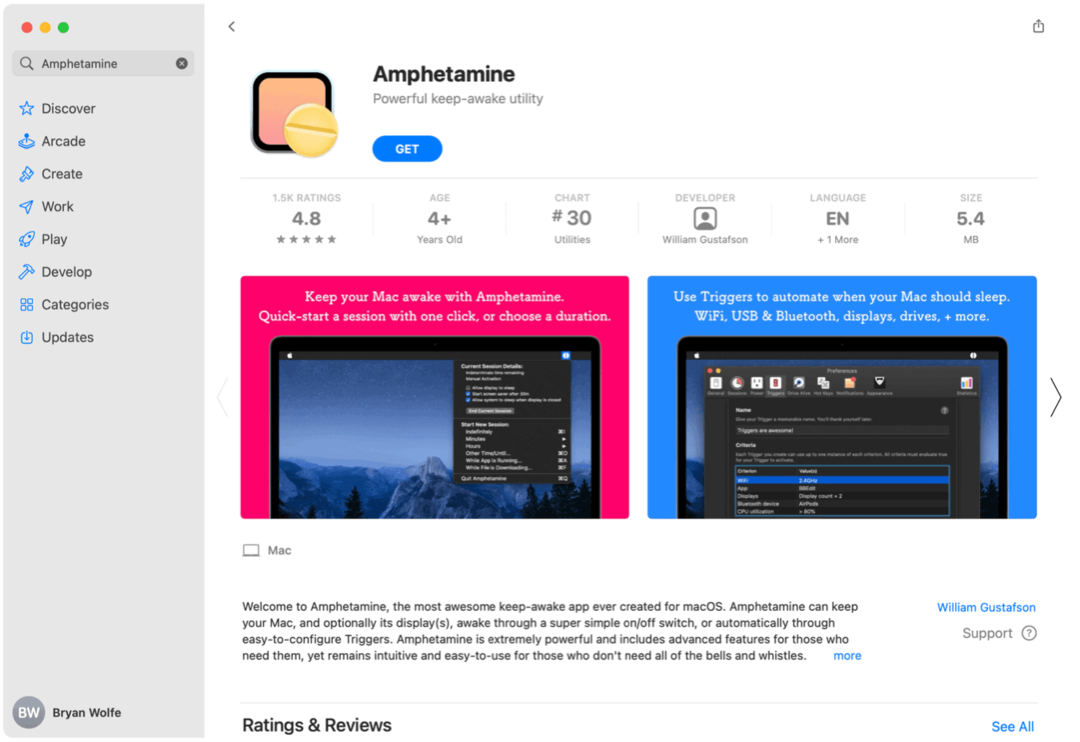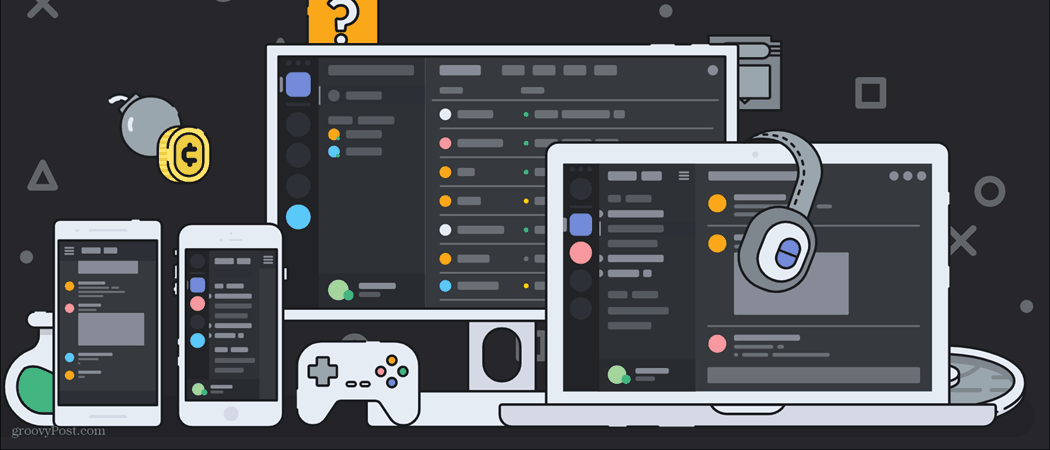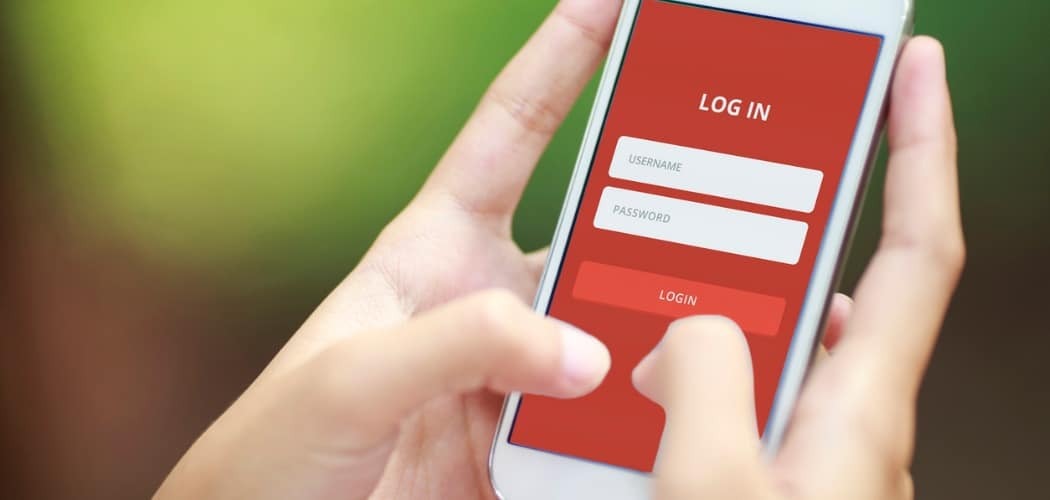Beskyt din Microsoft Surface med en pinkode eller billedadgangskode
Sikkerhed Microsoft Windows 8 Windows Rt / / March 18, 2020
Uanset om det er en telefon eller tablet, er det vigtigt at låse din mobile enhed. Windows 8 og RT giver dig mulighed for at oprette en pinkode eller et gestus-login for at holde din enhed sikker og låse den let op.
Hvis du konfigurerer din Microsoft Surface med din Microsoft eller lokal konto, skal du indtaste den adgangskode hver gang for at låse den op. Men hvis du vil have en lettere måde, er det hurtigere at bruge en fircifret pinkode eller en gestusbaseret billedinlogin. Især hvis du har en stærk og kompleks adgangskode beskytte din konto.
Opret en PIN-login til overflade
Træk charmsbjælken op, og tryk på Indstillinger. Tryk derefter på Skift pc-indstillinger.
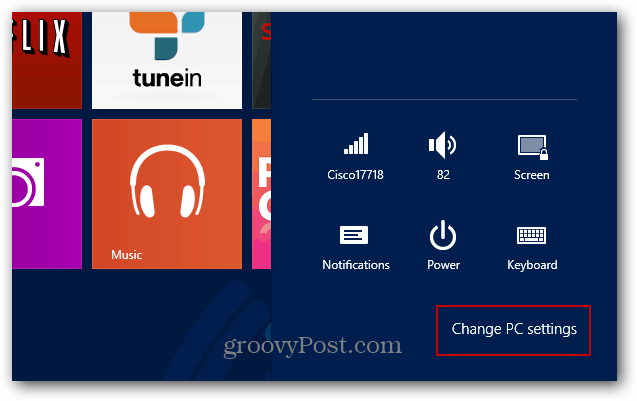
På det næste skærmbillede skal du trykke på Brugere og under Log ind-indstillinger skal du trykke på Opret en PIN-kode.
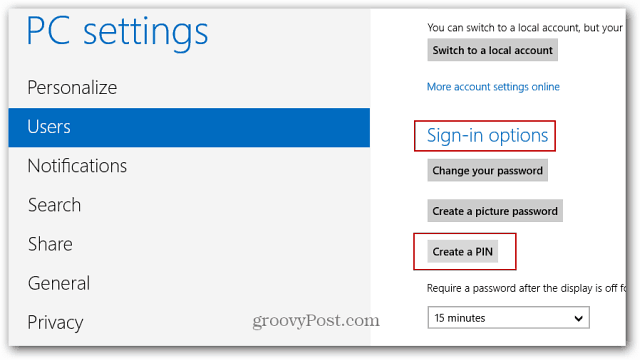
Derefter skal du indtaste din nuværende Windows-kontoadgangskode og trykke på OK.
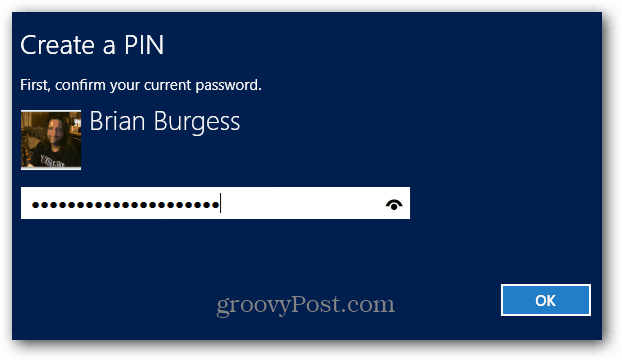
Næste type i den firecifrede pinkode, du vil bruge til at logge ind, og tryk på Udfør.

Efter oprettelse af din PIN-kode skal du vælge det tidsrum, der går, før din PIN-kode kræves. Hvis du bruger overfladen i et travlt miljø, vil du sandsynligvis indstille det til altid at kræve det. Eller hvis du er alene, kan du indstille det til at gå mere tid, så du ikke altid behøver at indtaste det.
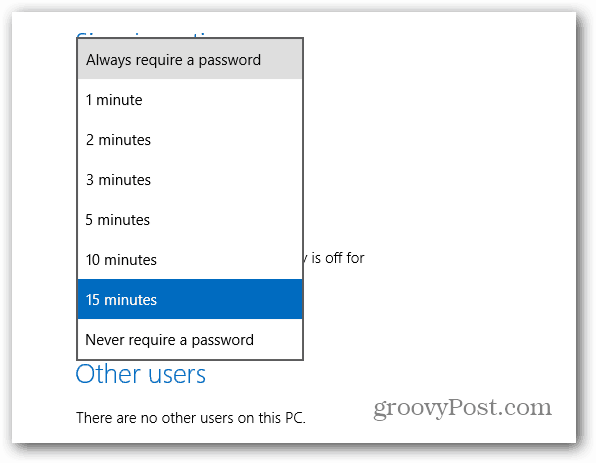
Når du logger ind, skal du bare indtaste din pinkode på tastaturet, hvis det er tilsluttet. Eller skærmtastaturet, når du bare bruger det som en tablet.
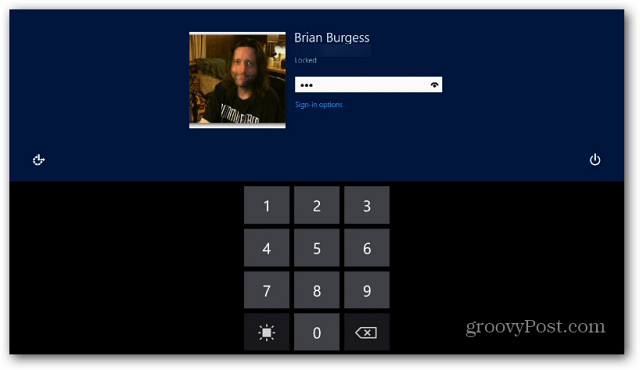
Du kan også bruge et billede og bruge berøringsbevægelser til at låse overfladen op. Se vores artikel om hvordan man opretter et billedadgangskode at lære at konfigurere det.
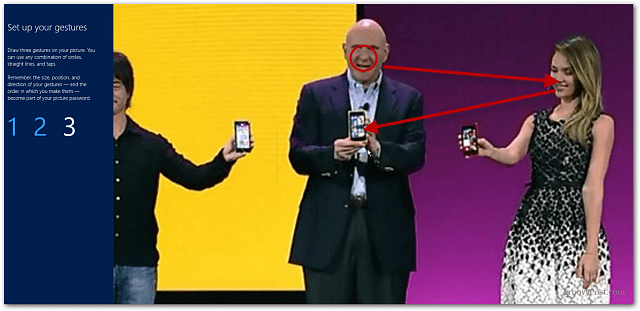
At sikre, at du har konfigureret en adgangskode til Windows-låseskærmen, er vigtig på en arbejdsstation eller bærbar computer, og endnu mere på Surface eller andre tabletter, der kører Windows RT. Personligt bruger jeg ikke billedadgangskoden og vælger Mulighed for PIN-login. Men det er bestemt op til dig, og det kan være sjovere at bruge bevægelserne til at logge ind. Glem bare ikke de berøringspunkter, du brugte!